Le scorciatoie da tastiera di Windows 10 permettono di eseguire velocemente alcune azioni premendo due o più tasti. Quali sono le migliori?
Il computer: un meraviglioso e comodo strumento ormai indispensabile nel mondo del lavoro e non solo. Chiunque lavori (o studi) quotidianamente davanti a un PC cerca di eseguire le attività nel minore tempo possibile. E come succede in qualsiasi altro ambito, ci sono sempre delle scorciatoie che aiutano a velocizzare alcune operazioni e a risparmiare tempo sia che stiate utilizzando un PC basato su Windows 10 sia che stiate usando un MacBook Pro.
In ambito informatico, si chiamano shortcut o scorciatoie da tastiera e grazie alla pressione di due o più tasti permettono di eseguire dei comandi rapidi senza togliere mai (o quasi) le mani dalla tastiera.
Windows 10 mette a disposizione una folta lista di scorciatoie. Alcuni di noi le conoscono già ma tanti altri ne sono all’oscuro e anche i più esperti non smettono mai di impararne di nuove.
Ecco allora:
Le combinazioni di tasti che mostreremo sono valide per qualsiasi PC basato su Windows 10. Non importa se il vostro computer è a marchio ASUS, ACER, Microsoft, LG, Lenovo o altro. L’importante è che sia aggiornato all’ultima versione del sistema operativo del colosso di Redmond, anche se alcune sono funzionanti anche sulle versioni precedenti.
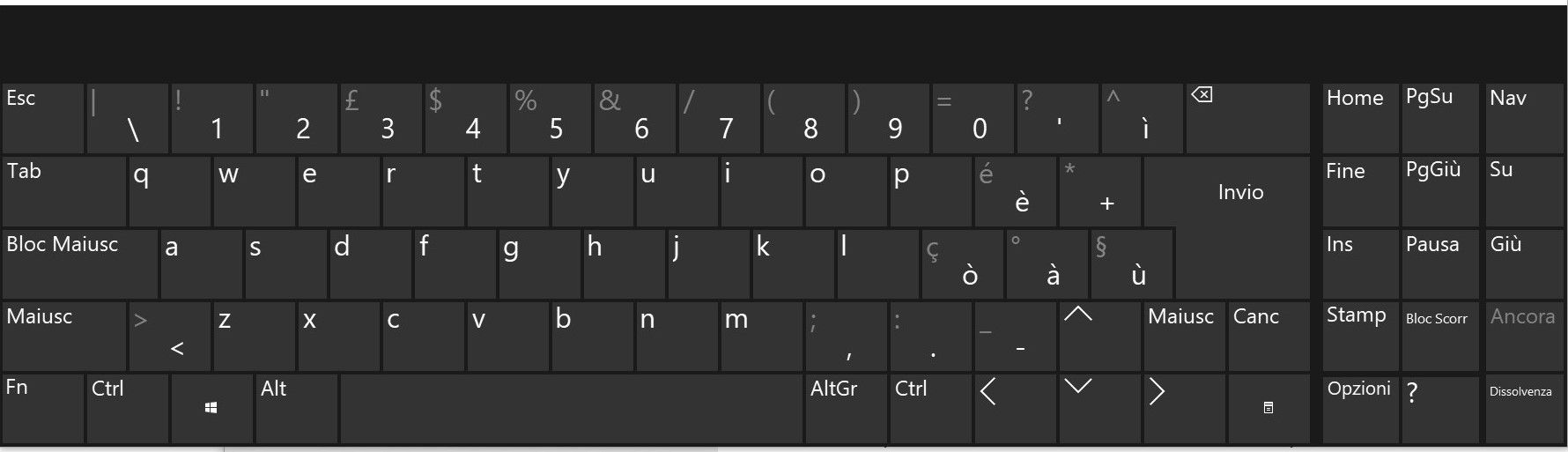
Il segno + indica che i tasti devono essere premuti contemporaneamente. Il tasto MAIUSC in alcune tastiere è chiamato SHIFT o è indicato dalla freccia (↑). Il tasto TAB può essere caratterizzato dalle due frecce (⇆).
Le scorciatoie da conoscere
Le scorciatoie incluse in questa sezione sono le più conosciute e utilizzate. Queste sono utili soprattutto per chi scrive molto al computer.
-
CTRL + C permette di copiare il testo selezionato per incollarlo da un’altra parte
-
CTRL + V permette di incollare il testo copiato
-
CTRL + X permette di tagliare il testo selezionato
-
CTRL + Z permette di annullare l’azione precedente. Facciamo un esempio, se avete per sbaglio rimosso un paragrafo, attraverso questa combinazione di tasti verrà ripristinato tutto com’era
-
CTRL + A permette di selezionare tutto il contenuto di un testo o di una pagina. Pensate di avere un documento lungo 100 pagine. Con un click, potrete selezionarlo tutto in meno di un secondo
-
CTRL + MAIUSC + freccia (su, giù, destra o sinistra) permette di selezionare un blocco di testo alla volta. Evidenziate questa parola: WINDOWS 10. Cliccate contemporaneamente CTRL + MAIUSC + una freccia a piacere per capire cosa è possibile fare.
Le scorciatoie utili con il tasto Windows
Le tastiere sono dotate del tasto Windows. Premendolo si aprirà il menu Start che dà accesso praticamente a tutto ciò che abbiamo sul computer, alle impostazioni e a molto altro. È anche possibile effettuare una ricerca su qualsiasi cosa vogliamo. In combinazione con altri, il tasto Windows può svolgere altre funzioni.
-
Windows + D permette di tornare alla schermata desktop riducendo a icona tutte le finestre aperte. Se mentre state leggendo questo articolo sul vostro PC, cliccate la combinazione indicata, vedrete apparire la schermata desktop
-
Windows + E permette di aprire le sezione Esplora risorse in cui potrete frugare tra i tanti file salvati
-
Windows + TAB permette di aprire una schermata che mostra in unico posto tutte le finestre aperte, anche nei giorni precedenti. Oppure, ALT + TAB mostra una scheda con le app aperte in quel momento permettendo di spostarci velocemente tra una e l’altra
-
Windows + V permette di aprire gli appunti e visualizzare tutti gli elementi che abbiamo copiato (non solo l’ultimo) e nel caso incollarli con un solo click dove vogliamo
-
Windows + P permette di gestire lo schermo esterno scegliendo tra le opzioni a disposizione
-
Windows + un numero tra 1 e 9 permette di aprire le applicazioni presenti nella barra delle applicazioni in basso. Il numero corrisponde alla posizione dell’app nella barra. Guardate l’immagine qui sotto. Cliccando Windows + 8, verrà aperta l’app Telegram.
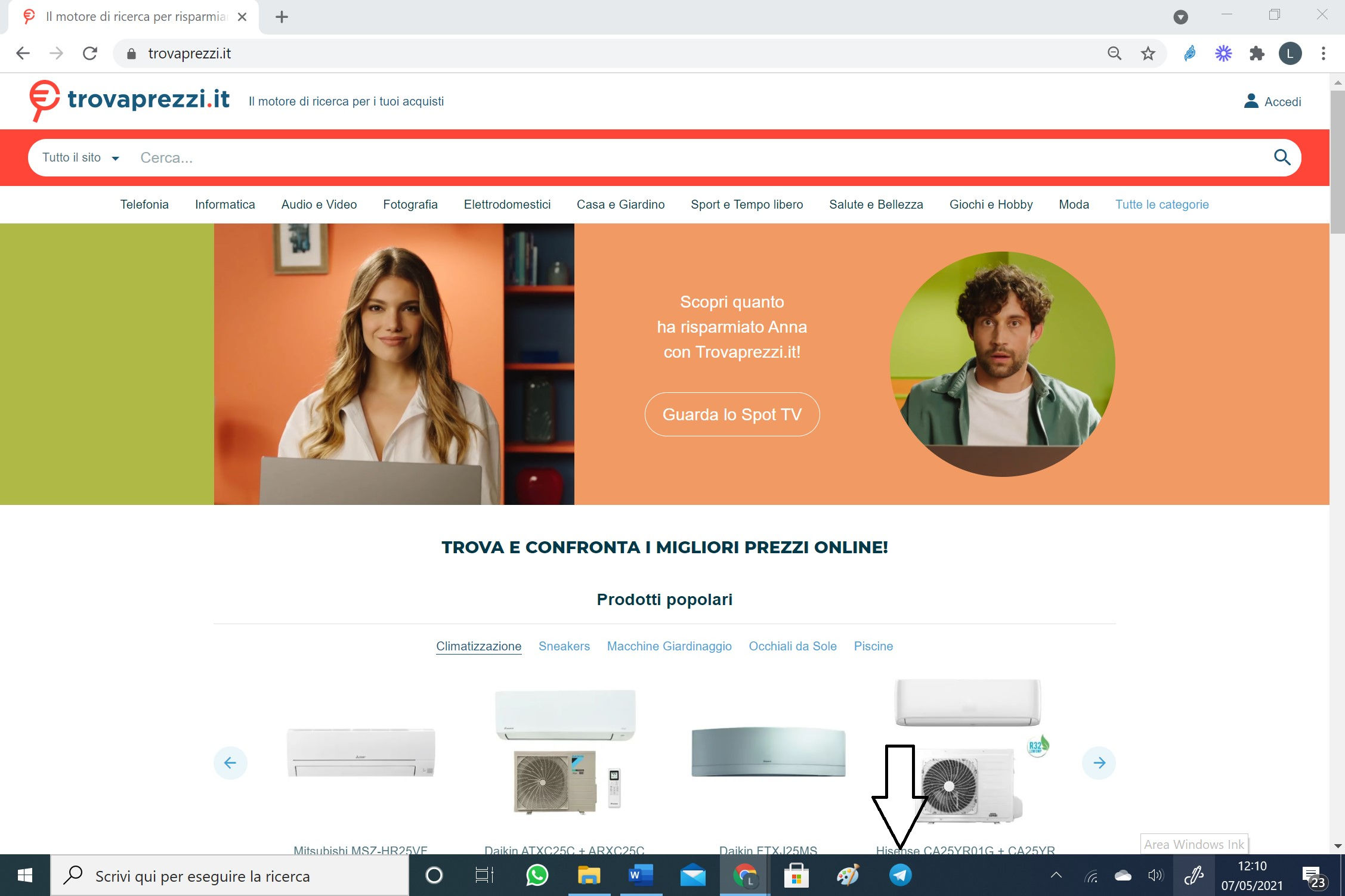
Le scorciatoie utili con il tasto CTRL
Oltre a quelle già presenti nella sezione delle scorciatoie da conoscere, il tasto CTRL può essere utilizzato per tante altre funzioni che permettono di velocizzare i tempi di esecuzione di un’azione, soprattutto durante la navigazione sul web.
-
CTRL + R (o F5) permette di aggiornare la pagina che stiamo visualizzando
-
CTRL + MAIUS + TAB permette di spostarci da una finestra all’altra. Se, per esempio, stiamo visualizzando il prezzo di Mi 11 e apriamo la recensione in un’altra finestra, questa combinazione di tasti ci permette di spostarci da una all’altra senza togliere le mani dalla tastiera
-
CTRL + N permette di aprire una nuova finestra di navigazione o un nuovo file (Word, Excel, PowerPoint e altro)
-
CTRL + W permette di chiudere la finestra attiva, quella su cui si sta navigando mentre eseguiamo la combinazione di tasti
-
CTRL + MAIUS + N permette di creare una nuova cartella ma anche di aprire una finestra in incognito su Google Chrome.
Le scorciatoie per fare screenshot e registrare video
Le scorciatoie presenti in questa sezione sono tra le più utili e permettono di effettuare screenshot e registrazione dello schermo con gli strumenti integrati in Windows 10. Molto utile per i videogiocatori che registrano le proprie sessioni di gioco ma anche per la realizzazione di tutorial e altro.
-
Windows + ALT + R permette di avviare e interrompere la registrazione dello schermo. Comparirà una piccola finestra che ci avvisa dell’avvio o meno della registrazione
-
Windows + ALT + G permette di registrare lo schermo per soli 15 secondi
-
Windows + ALT + M permette di attivare e disattivare il microfono durante la registrazione dello schermo
-
Windows + G permette di aprire lo strumento di registrazione in cui ritroverete tutte le registrazioni fatte, oltre a poter avviare la registrazione stessa
-
Windows + MAIUSC + S permette di selezionare la porzione di schermo di cui volete fare lo screenshot che verrà automaticamente salvato negli appunti. Potrete così incollarlo dove volete oppure aprire gli appunti e modificarlo.
Come detto, le scorciatoie di Windows 10 sono tantissime. Queste sono le più utili e le più utilizzate. Se volete conoscerle tutte, trovate le combinazioni possibili direttamente sul sito Microsoft.
Pubblicato il 11 Maggio 2021


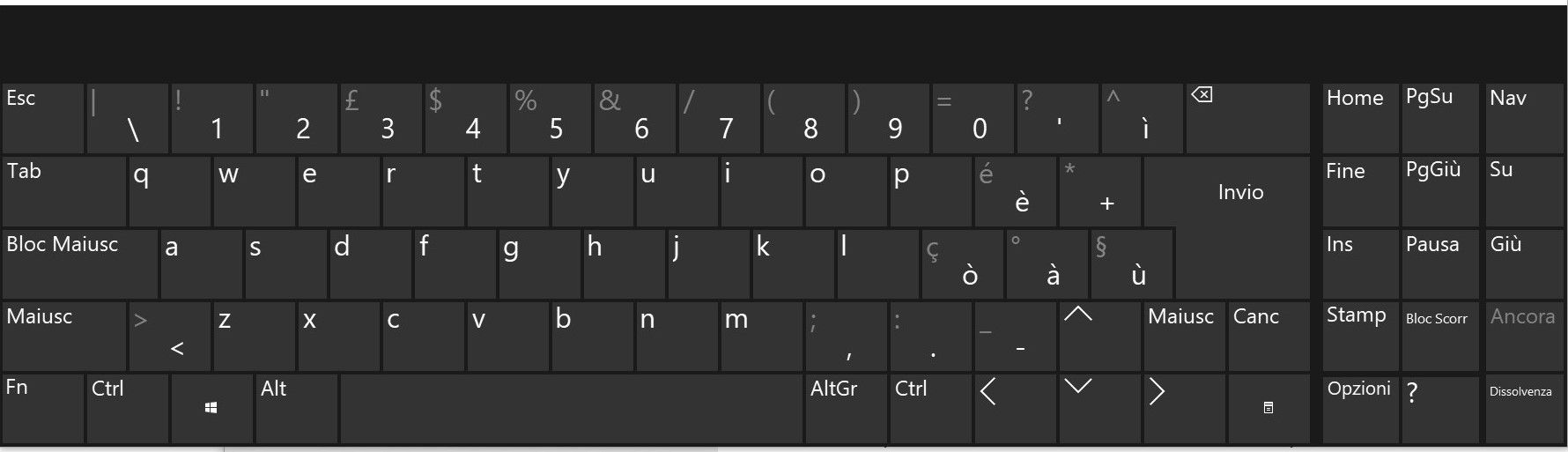
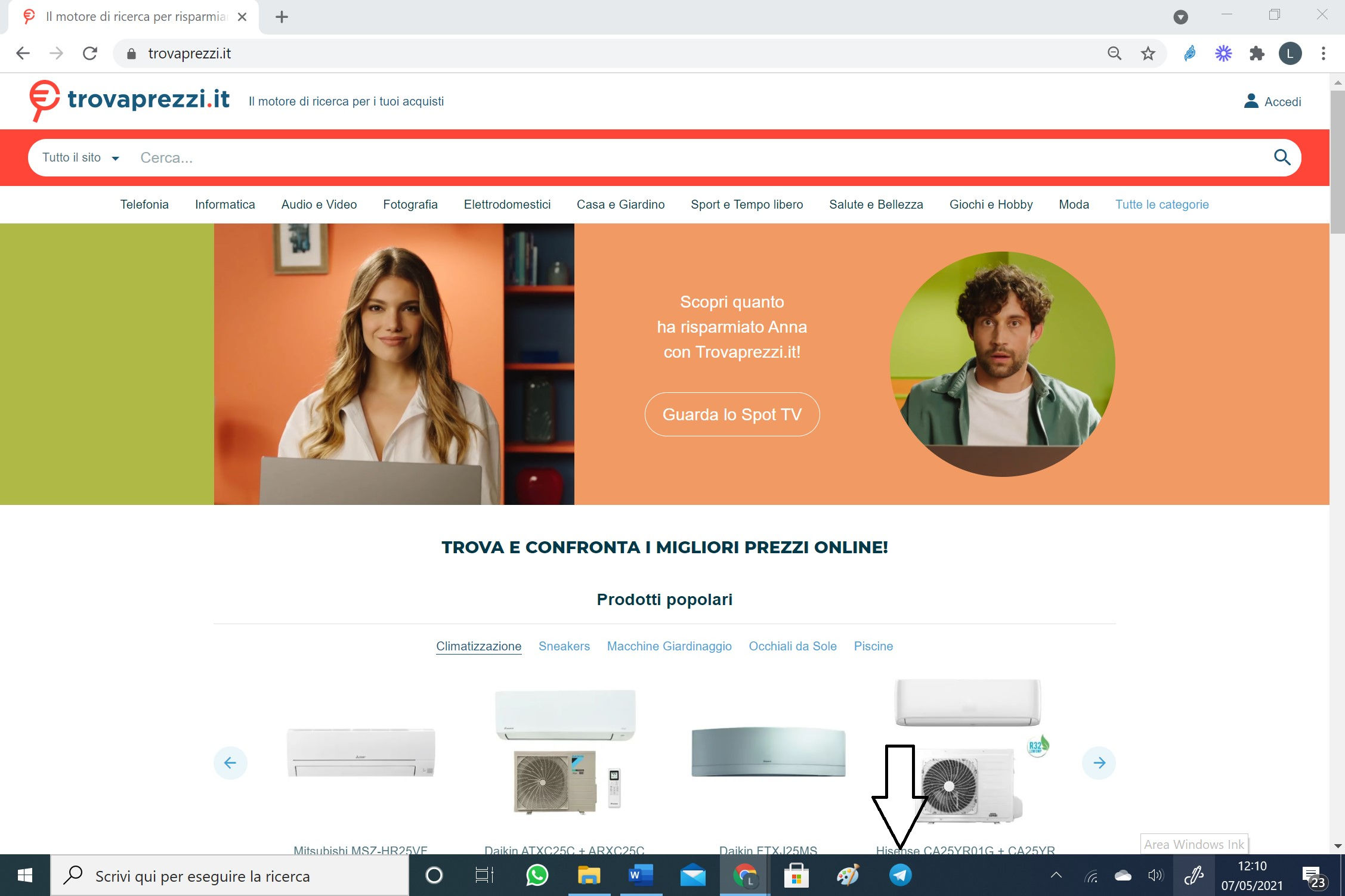




Scrivi un commento